7.彩色②服の柄
提供者 : セルシス
更新日 : 2018/12/05
閲覧数 : 55413回 総合評価 : 10件
閲覧数 : 55413回 総合評価 : 10件
使用したバージョン:CLIP STUDIO PAINT Ver.1.3.2
[1]画像を使って柄を入れる
[2]手描きで柄を入れる
[3]色の調整
[1]画像を使って柄を入れる
まず自作の花柄を2種類用意しました。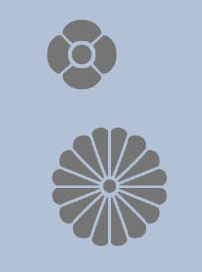
新たに[濃い鉛筆]で兎、さくらんぼ、花二種類のシルエットを描きました。
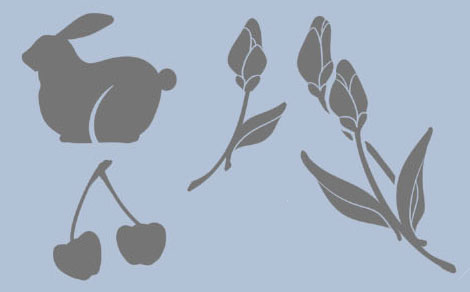
これらを新たに作った「模様」レイヤーに用意しておきます。
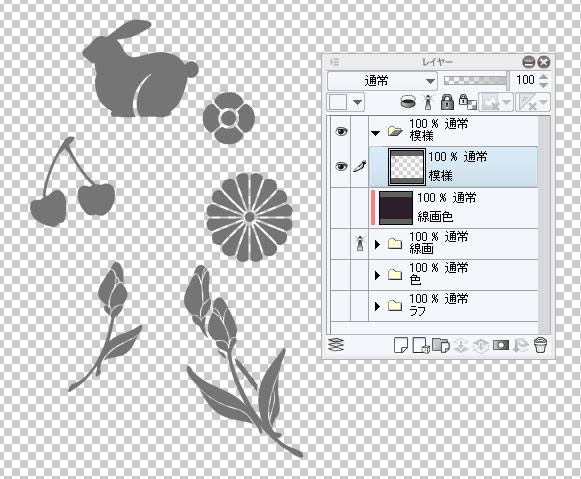
「模様」レイヤーからコピー&ペーストして、服の柄に使います。
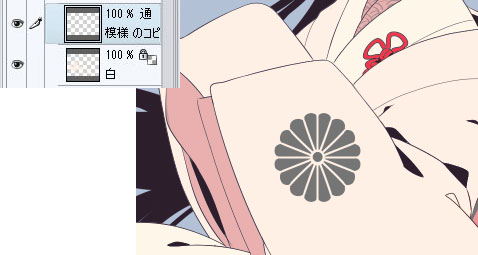
①コピー&ペーストした柄を服の色レイヤーの上に乗せます。
②模様のレイヤーを選択したまま、[編集]→[変形]→[自由変形]で服の柄らしく見えるような角度や大きさに調節します。
模様の位置も調節します。ここでは服からはみ出しても構いません。
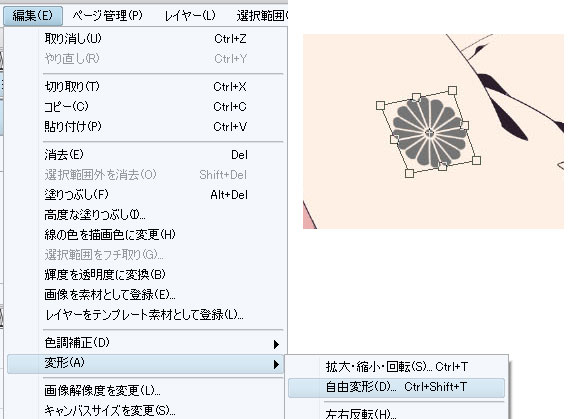
③形が決まったら模様の上でダブルクリックするか、[ツールプロパティ]パレットの[現在の変形を確定します]をクリックして、変形を確定します。(この時点での柄の色は仮のものです。)

④模様が同じ色の中で線からはみ出している場合は、[自動選択]ツール→[参照レイヤー用選択]ではみ出した部分を選択し、削除します。
※同じ色の中ではみ出した場合は、この後まとめてはみ出しの処理をします。
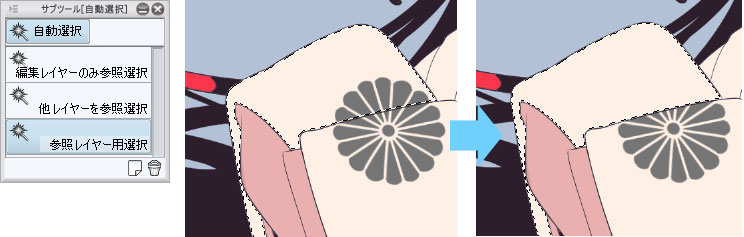
⑤同じようにして模様を増やしていきます。
模様が増えるとレイヤーが増えるので、数が確定したら模様のレイヤーをすべて選択し、右クリック→[選択中のレイヤーを結合]で1枚のレイヤーにまとめます。
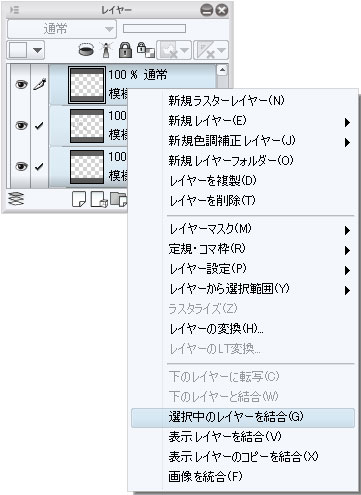
⑥模様が服からはみ出たところは、模様レイヤーを[下のレイヤーでクリッピング]に設定します。

同じ要領で2種類の花模様も貼り付けました。

[2]手描きで柄を入れる
襟の模様は[鉛筆]→[粗い鉛筆]で描きました。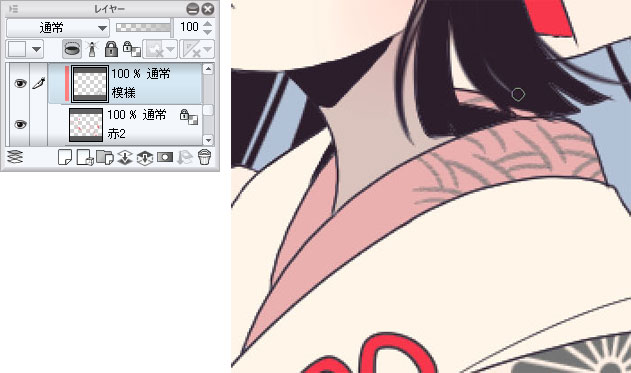
他の部分にも模様を入れて、柄を入れる作業は終わりです。

[3]色の調整
服の柄を服になじませるために色を変更していきます。服の模様レイヤーを[透明ピクセルをロック]し[鉛筆]で色を変更します。
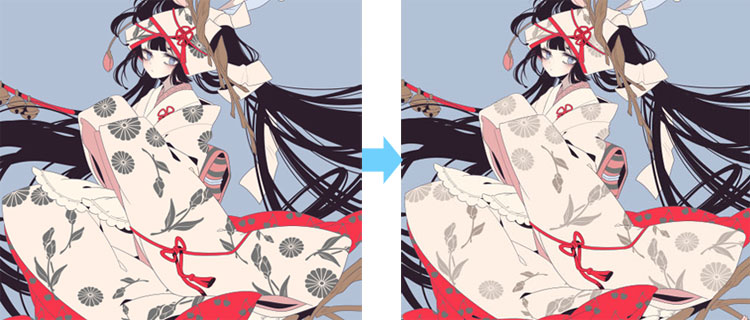
着物の色に[鉛筆]と[色混ぜ]→[ぼかし]でグラデーションを付けます。

模様も着物のグラデーション併せてぼかしを入れます。

同じ動作を繰り返して全体的に色を変えていきます。柄の色は既に画面上にある色から採るか、下塗り時点で決めた色系統から逸れない色を選択すると画面がまとまります。
兎に手書きで模様を追加します。
[デコレーション]ツール→[罫線]→[点線]と[破線]を使いました。

これで服の柄が終わりました。

ここまでの作業でレイヤーは次のようになりました。
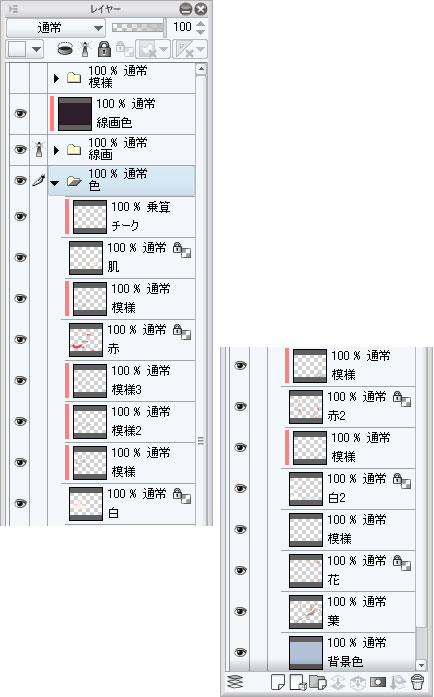


コメント